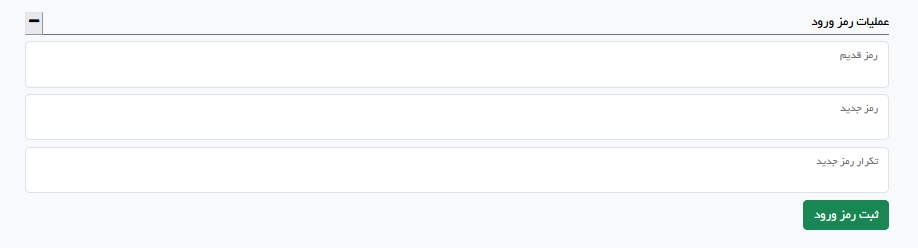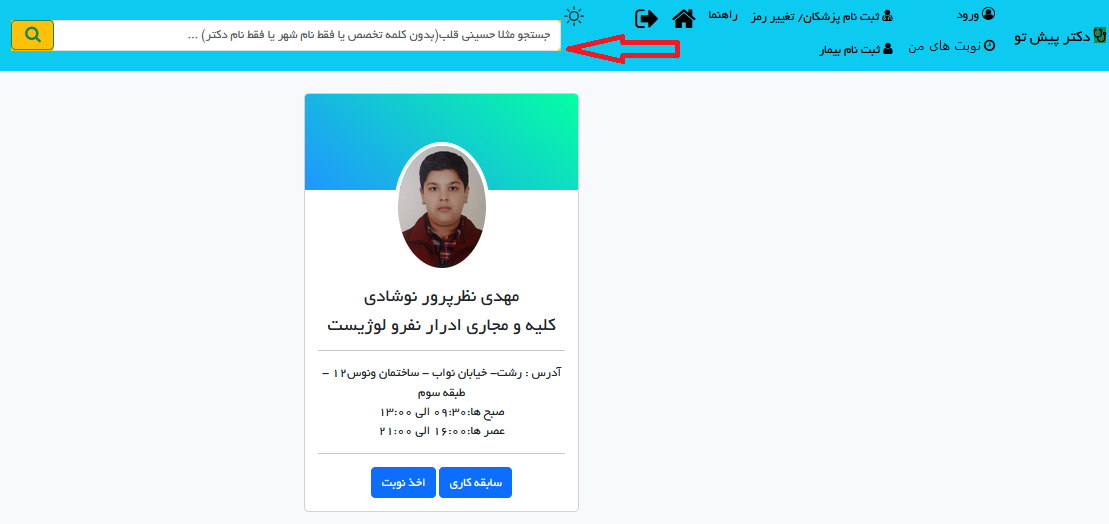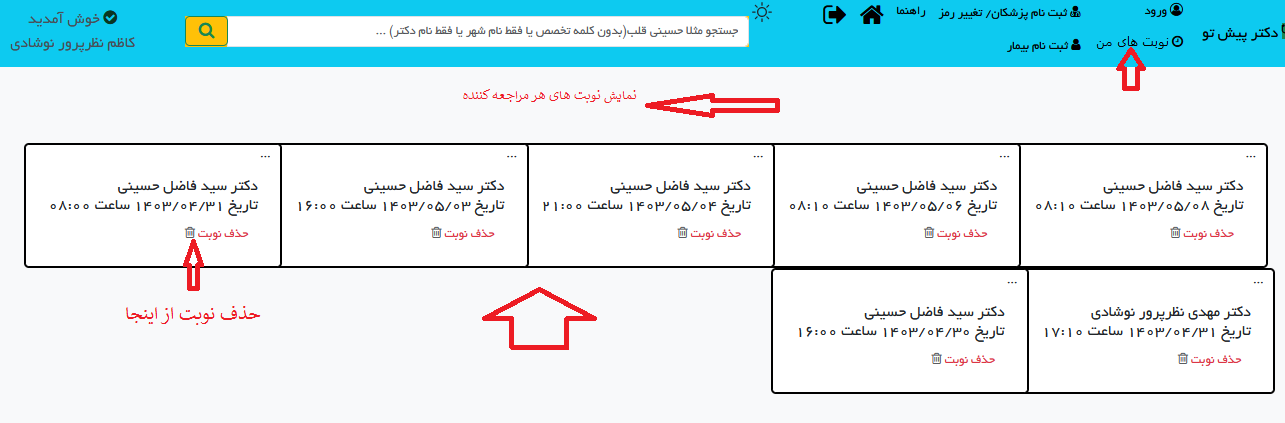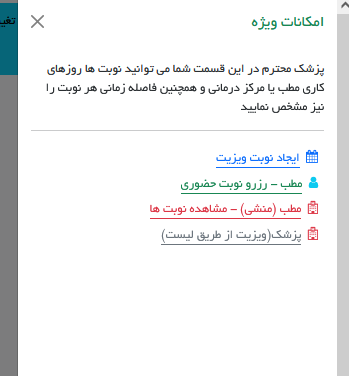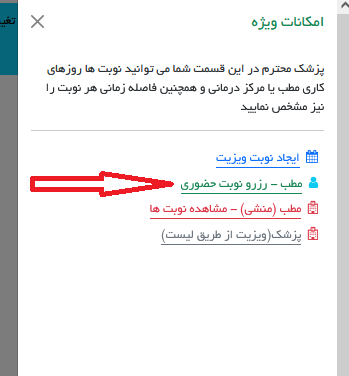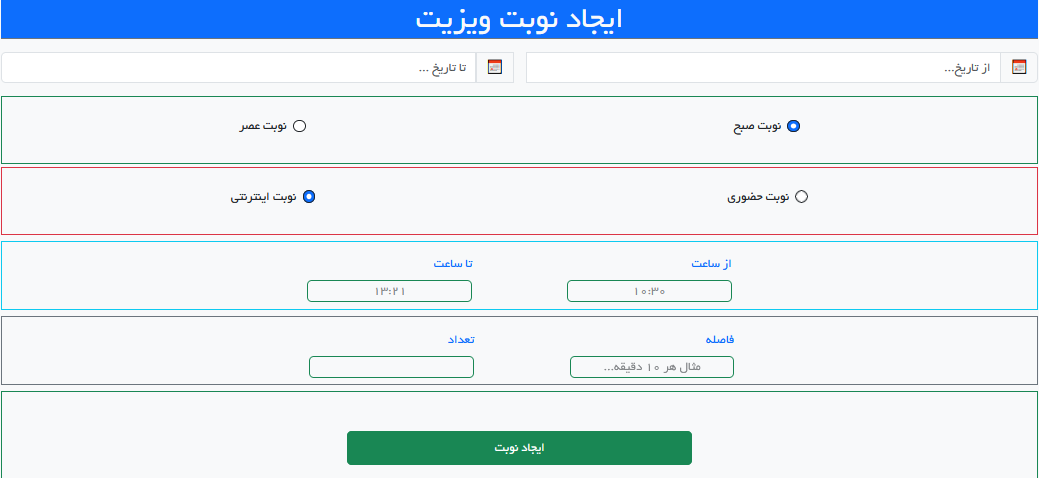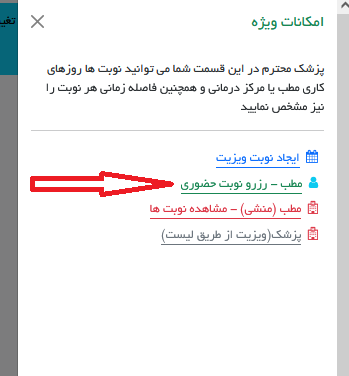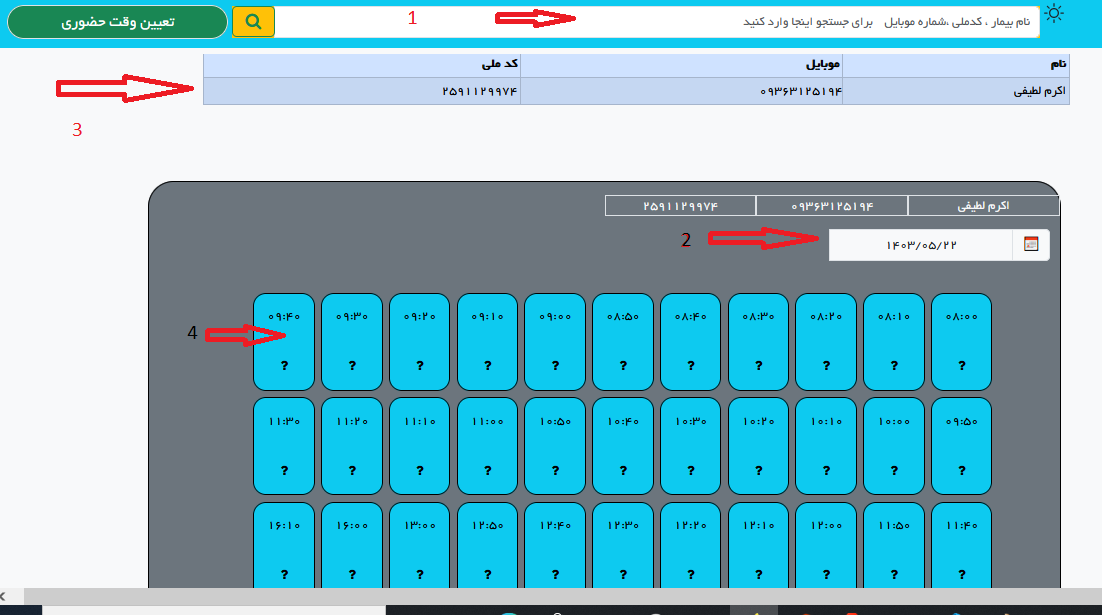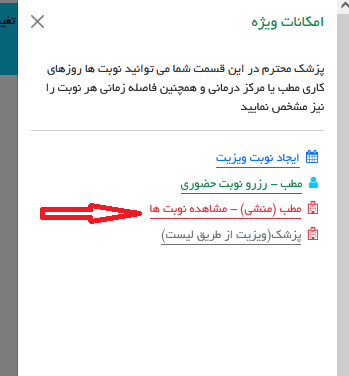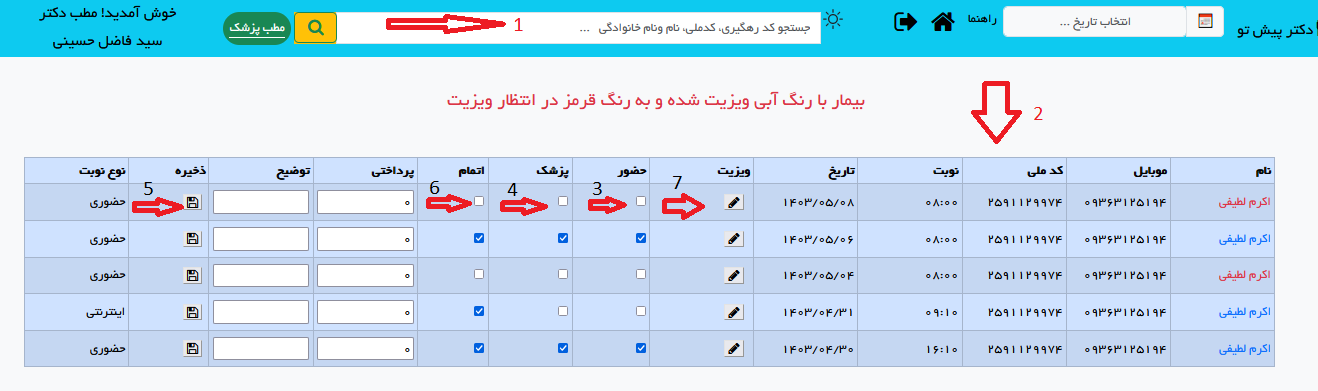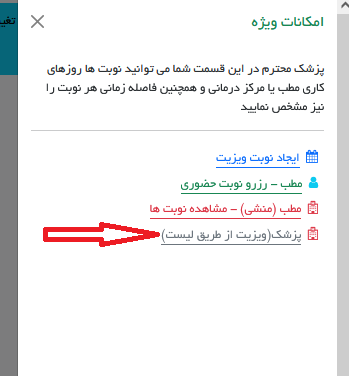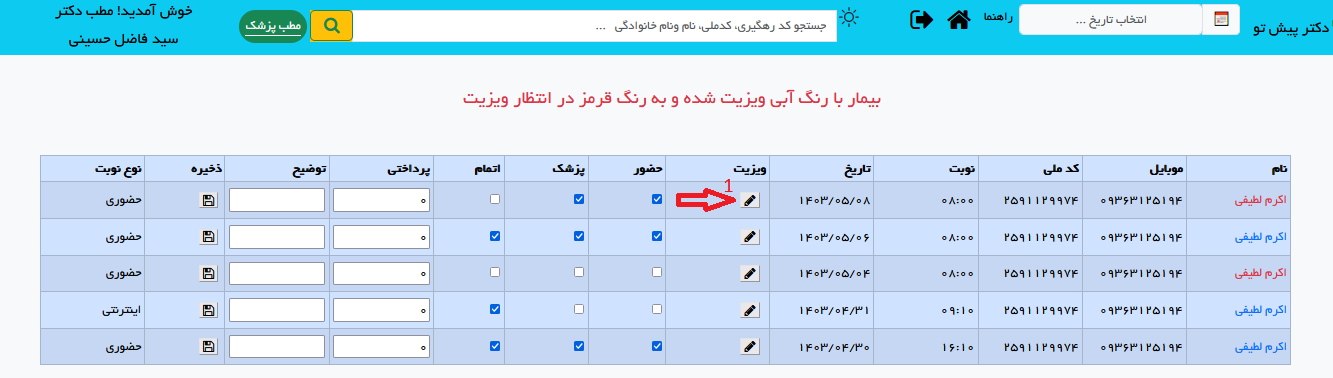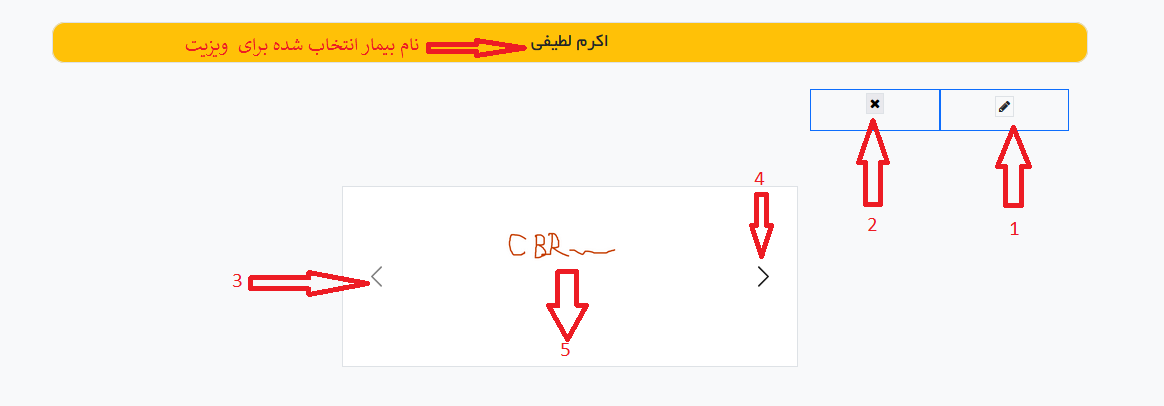اطلاعات زیر را بدقت وارد کنید سپس کلید ثبت را بزنید. سپس از طریق منوی ورود وارد سامانه شوید
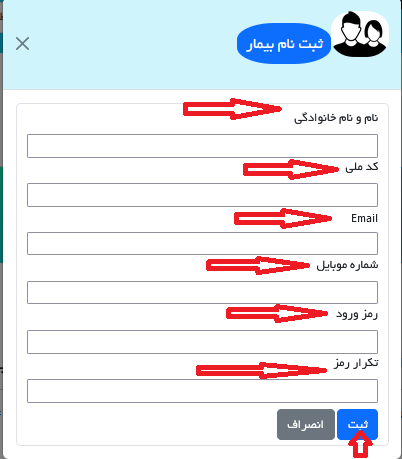

شماره موبایل،رمز و کد امنیتی را وارد نمایید سپس دکمه ورود را کلیک نمایید
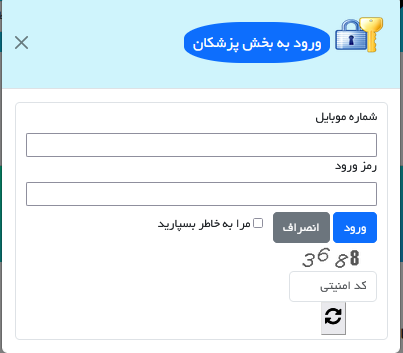

با کلیک روی علامت بعلاوه منوی مربوطه باز شده موارد مشخص شده را کامل و ثبت نمایید
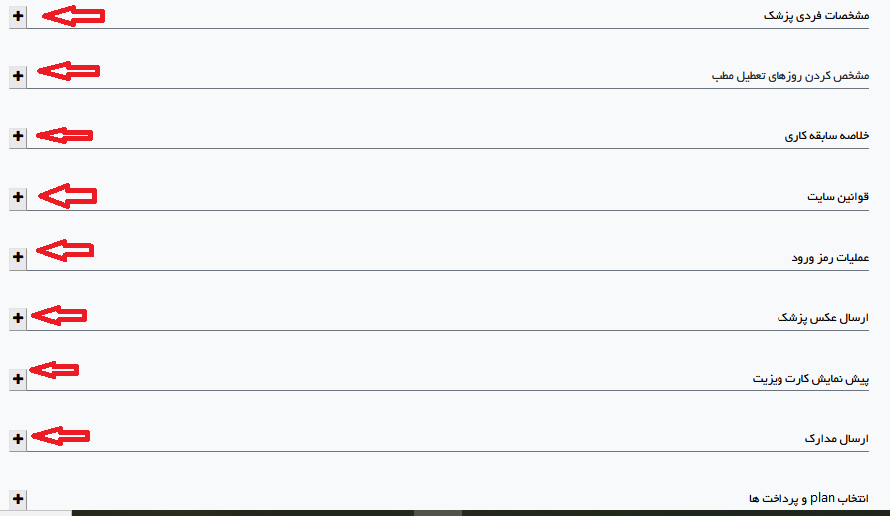
مشخصات فردی پزشک را کاملا در این منو ثبت نمایید
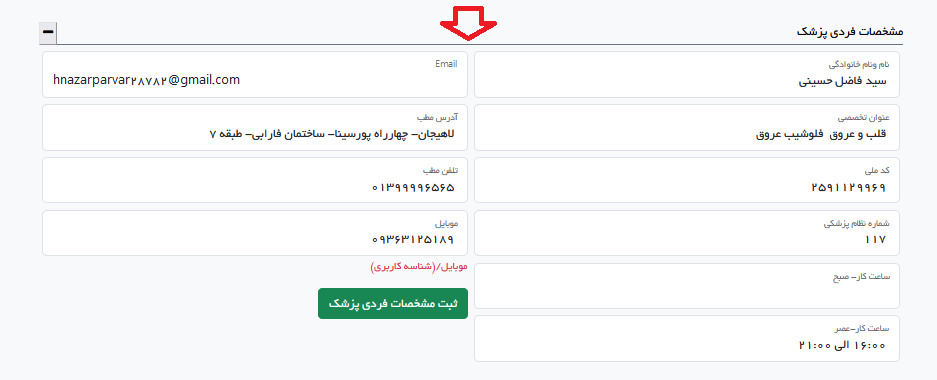
روزهای تعطیل را مشخص نمایید اگر فقط روز جمعه تعطیل هستید فقط جمعه را علامت دار کنید اگر تمایل دارید پیامی برای مراجعه کنندگان نشان دهید در این قسمت ثبت نمایید این متن در قسمت اخذ نوبت برای بیماران قابل نمایش خواهد بود
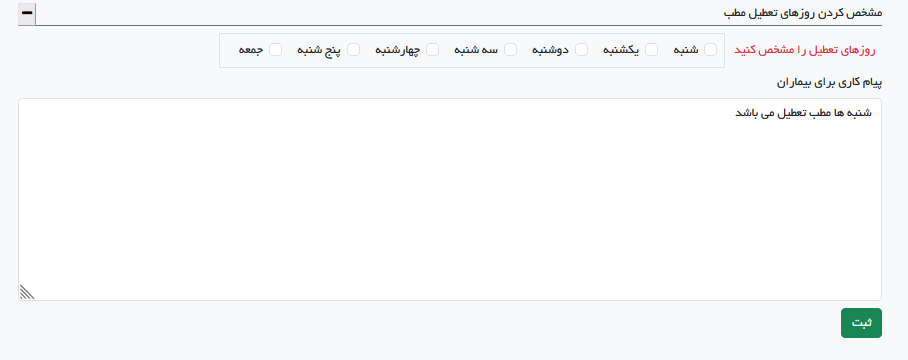
خلاصه سوابق کاری پزشک جهت نمایش برای مراجعه کنندگان و پروفایل پزشک در این قسمت ثبت می گردد
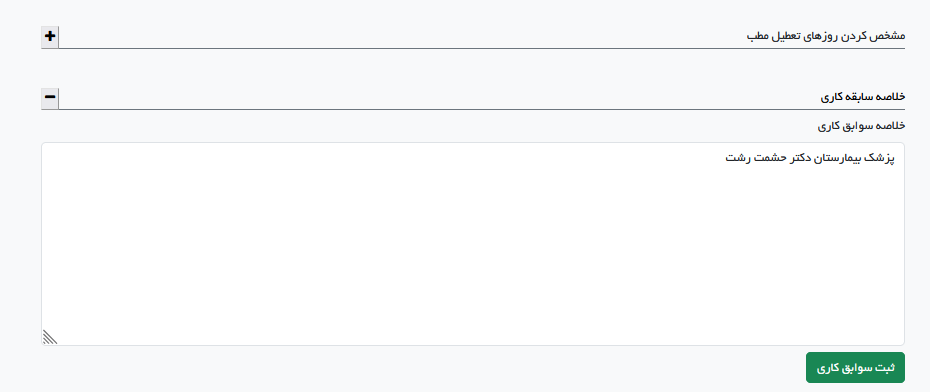
پذیرش قوانین سایت
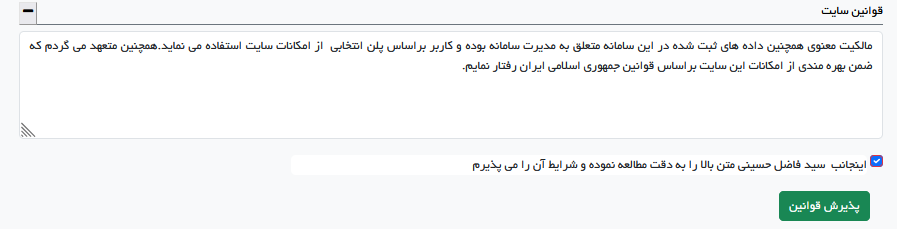
عکس پزشک جهت نمایش در پروفایل پزشک برای نمایش مراجعه کنندگان

پیش نمایش کارت ویزیت که مراجعه کنندگان به هنگام بازدید مشاهده خواهند کرد در این قسمت قابل نمایش است - این اطلاعات غیر واقعی جهت مثال می باشد
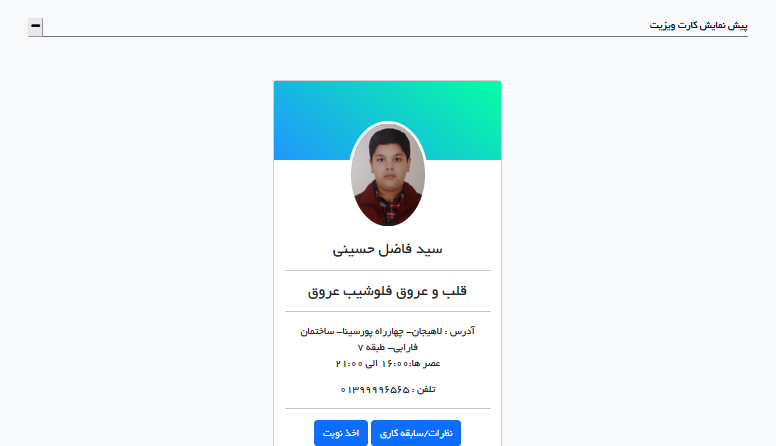

رمز عبور قدیم و رمز عبور جدید را در منوی زیر وارد کنید بعد از ثبت رمز عبور تغییر خواهد کرد